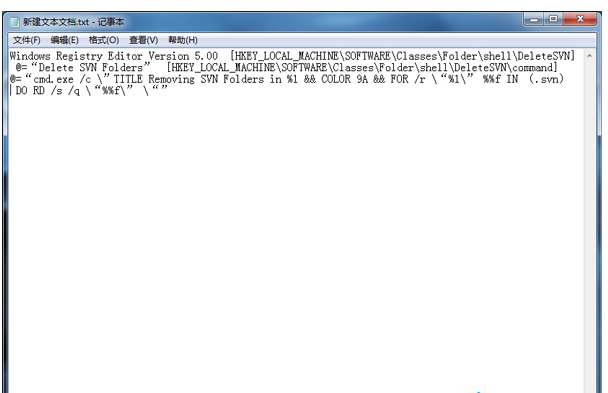用U盘装Win7后如何批量清除svn格式文件
发表时间:2015-10-13 11:06 浏览:次
在微软系统中,当svn工具被使用过后,系统都会产生很多以.svn为后缀的文件。这类文件在系统中通常是一些没什么用处的文件,堆积的数量多了也会影响到系统的运行速度。今天小编就在这里给大家介绍一种方法,来批量删除这些系统中的svn格式文件,大家一起来看看学习一下吧。
相关推荐:
如何用U盘装win7系统
一.首先我们需要先关闭一切正在运行的程序退回到电脑的桌面位置,然后在桌面的空白处,点击鼠标右键,然后在跳出来的菜单中选择新建,最后新建一个记事本文档。
二.然后,我们需要移动鼠标并且双击打开我们之前所创建的记事本文档,然后将下面的代码复制到里面去:
Windows Registry Editor Version 5.00 [HKEY_LOCAL_MACHINE\SOFTWARE\Classes\Folder\shell\DeleteSVN] @=“Delete SVN Folders” [HKEY_LOCAL_MACHINE\SOFTWARE\Classes\Folder\shell\DeleteSVN\command] @=“cmd.exe /c \”TITLE Removing SVN Folders in %1 && COLOR 9A && FOR /r \“%1\” %%f IN (.svn) DO RD /s /q \“%%f\” \“”
三.当我们完成前面两步操作之后,我们需要将这个记事本文档另存为,保存格式选择为.reg格式。当我们保存好这个记事本之后,再次移动鼠标双击打开这个文件,并将这个文件导入注册表里面。
四.最后我们可以利用系统中的搜索功能找出文件夹中带有“。svn”后缀的文件,然后按住鼠标右键并且选择“DeleteSVN”就能轻松删除了。
上文就是Win7批量删除.svn文件的方法的全部内容了。如果我们的系统存在大量这种格式的文件,最好将其都批量清除掉,这样就能提升我们电脑的系统运行速度了。